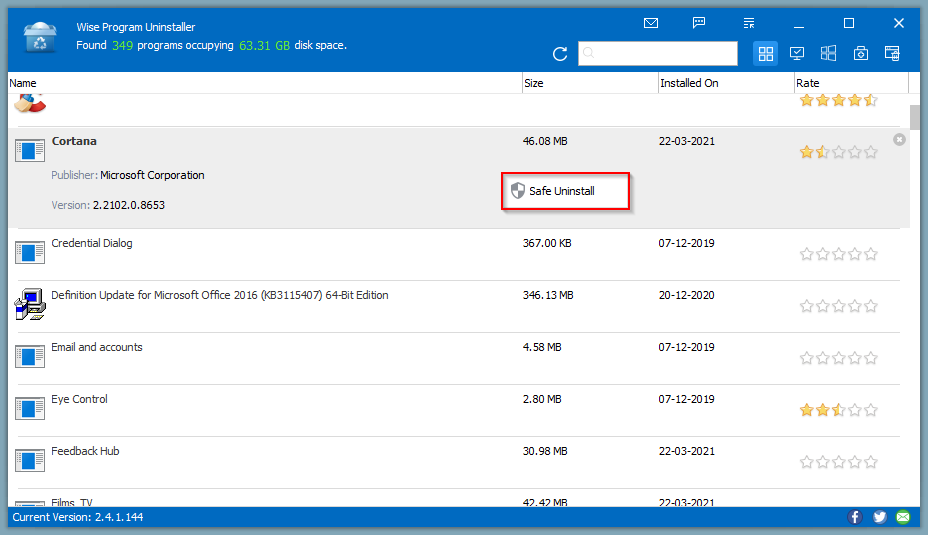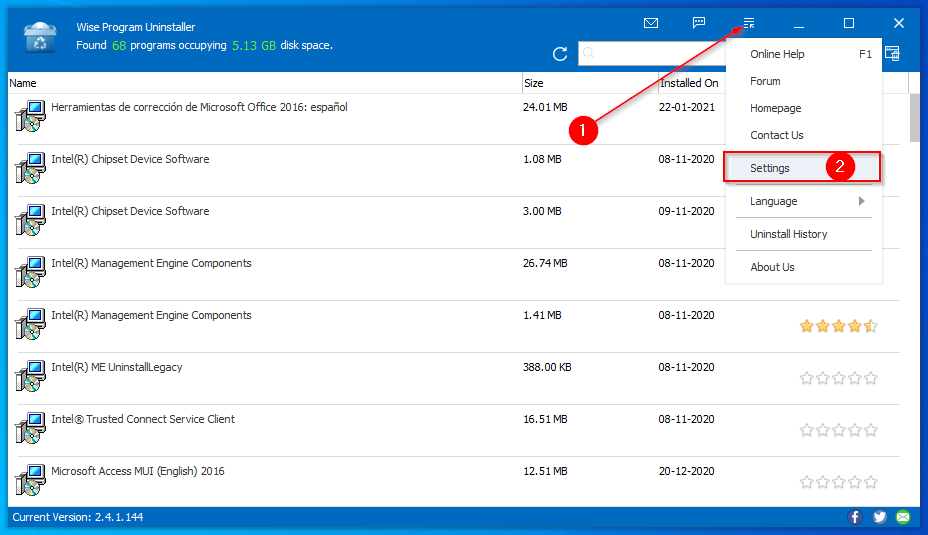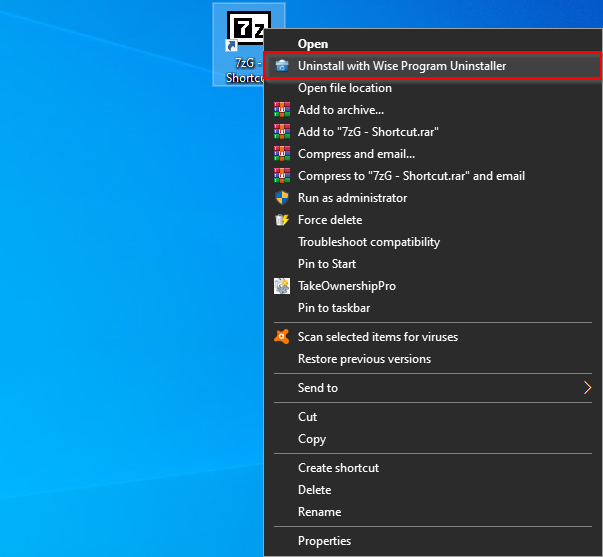Muchos usuarios de Windows instalan y desinstalan varios programas en el uso diario de las computadoras. Si un programa es bueno, continúan usándolo; si un programa es malo, la gente lo elimina de su PC. Windows viene con un programa de desinstalación incorporado, y no hay nada de malo en eso. Aún así, si desea un programa de desinstalación avanzado que pueda preocuparse por los archivos residuales, las carpetas y las entradas del registro, entonces una aplicación de terceros es la única solución. El último Windows 11/10 también viene con un desinstalador incorporado que le permite desinstalar programas de escritorio y aplicaciones universales.
Cuando hablamos de una herramienta gratuita, hay muchas aplicaciones gratuitas disponibles en Internet. Sin embargo, es difícil encontrar un buen programa que se preocupe por su PC con Windows. La mayoría de ellos vienen con adware o no funcionan como se anuncia. IObit Uninstaller y Revo Uninstaller son ejemplos de aplicaciones gratuitas que le permiten desinstalar un programa por completo de su computadora o bloc de notas con Windows.
Contenido
Desinstalador del programa Wise para Windows 10/11

Wise Program Uninstaller es otro buen ejemplo de software gratuito que se preocupa por su PC. Elimina de forma segura y completa los programas de escritorio tradicionales y las aplicaciones universales en Windows 11/10. Además, una vez que desinstala una aplicación de su PC, le permite eliminar archivos, carpetas y entradas de registro relacionados de su PC.
Una vez que descargue, instale y ejecute Wise Program Uninstaller en su PC, le permitirá desinstalar rápida y completamente cualquier programa. Es la solución perfecta para desinstalar software de Windows, lo que le permite desinstalar programas de forma rápida y completa utilizando su interfaz simple y fácil de usar. Además, el motor de escaneo incorporado escanea y elimina todos los archivos, carpetas y elementos de registro asociados sobrantes después de la desinstalación, asegurándose de que el software se elimine por completo de su computadora.
Wise Program Uninstaller viene con una interfaz intuitiva y moderna. Le permite organizar las aplicaciones según el nombre, el tamaño, la fecha y la revisión para encontrar el software que desea desinstalar rápidamente. También hay una opción de búsqueda incluida en esta herramienta para encontrar el nombre del software de inmediato y rápidamente. Una vez que haya decidido desinstalar un programa de su PC, haga clic en la entrada del programa Wise Program Uninstaller y seleccione Desinstalación segura en un caso normal.
Una vez que se complete el proceso de desinstalación del programa seleccionado, ofrecerá eliminar los archivos, carpetas y entradas de registro residuales. Nuevamente, puede seleccionar todas o algunas entradas que desea eliminar de su PC.
Desinstalador de programas Wise: desinstalación forzada
Aparte de la desinstalación normal de programas de escritorio o aplicaciones universales en Windows 11/10, también proporciona la Desinstalación forzada característica. Entonces, si un programa obstinado no se puede desinstalar de su PC o cualquier desinstalador de aplicaciones instalado se corrompió en su PC con Windows, esto Desinstalación forzada La herramienta los borrará completamente de su PC sin usar Wise Force Deleter o tomar posesión de los archivos / carpetas. Esa es la belleza de Wise Program Uninstaller. En otras palabras, escanea su sistema en busca de todos los archivos y registros asociados con este software y los elimina por completo, al igual que nunca ha instalado el software en su PC con Windows.
Desinstalador del programa Wise: Configuración
Puede acceder a la configuración del programa Wise Program Uninstaller haciendo clic en el menú icono y seleccionando el Ajustes opción.
Desde la configuración del desinstalador de programas Wise, puede integrar este programa para hacer clic con el botón derecho en el menú contextual para desinstalar el programa de escritorio de su PC rápidamente. Para hacerlo, acceda a la Configuración del desinstalador de programas Wise, marque la casilla de verificación “Mostrar en el menú contextual” y luego haga clic en el botón Aceptar.
Una vez que haya integrado Wise Program Uninstaller en el menú contextual del botón derecho, simplemente haga clic con el botón derecho en el escritorio de un programa que desee eliminar de su PC y seleccione la opción “Desinstalar con Wise Program Uninstaller”.
La interfaz de Wise Program Uninstaller se abrirá y desinstalará el programa seleccionado de su PC. Una vez que la aplicación se elimine de su PC, ofrecerá eliminar los archivos relacionados, las carpetas y los archivos de registro sobrantes. Puede seleccionar una entrada individual o todas las sobras a la vez y eliminarlas.
Desinstalador del programa Wise: Opinión final
Wise Program Uninstaller no es el único programa de la empresa; hemos visto Wise Windows Key Finder en una publicación anterior que le permite recuperar la clave del sistema de Windows y la clave de Microsoft Office. Sin embargo, Wise Program Uninstaller es una buena alternativa a la aplicación de desinstalación incorporada de Windows.
Descargar el desinstalador del programa Wise
Wise Program Uninstaller es completamente gratuito y es compatible con Windows XP, Windows Vista, Windows 7, Windows 8, Windows 8.1, Windows 10 y Windows 11 (32 bits y 64 bits). Puede descargar el software de desinstalación gratuito desde su página web oficial.